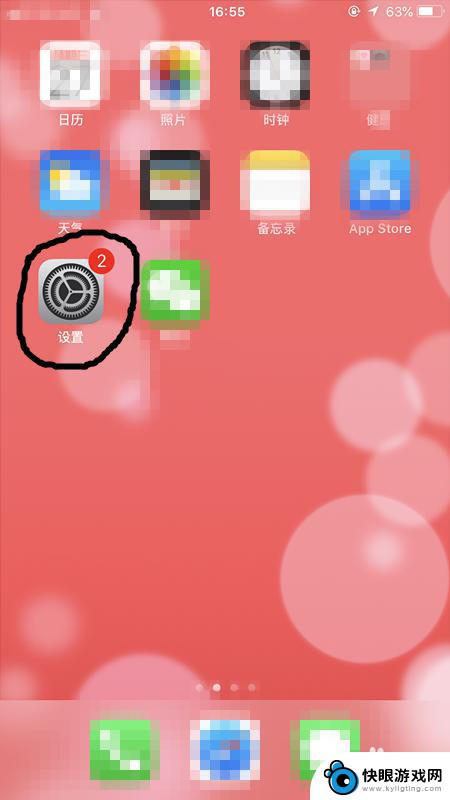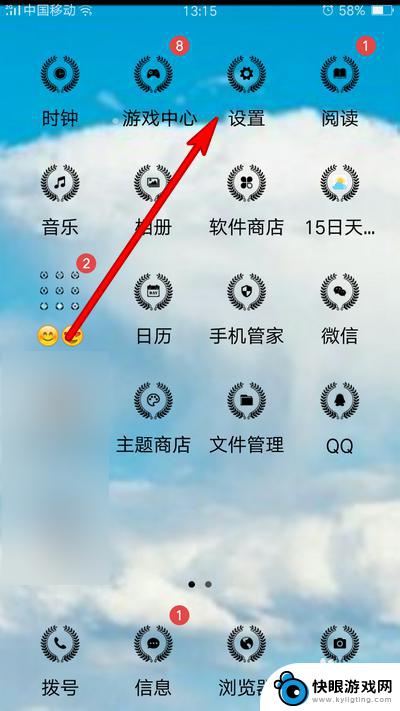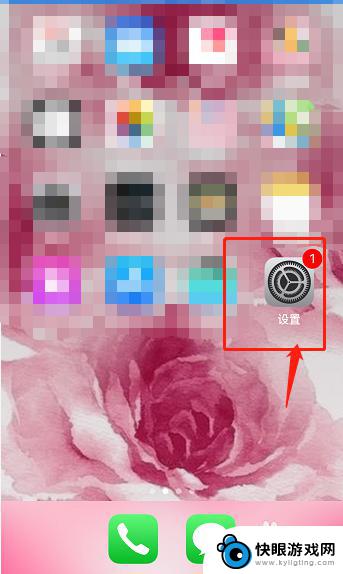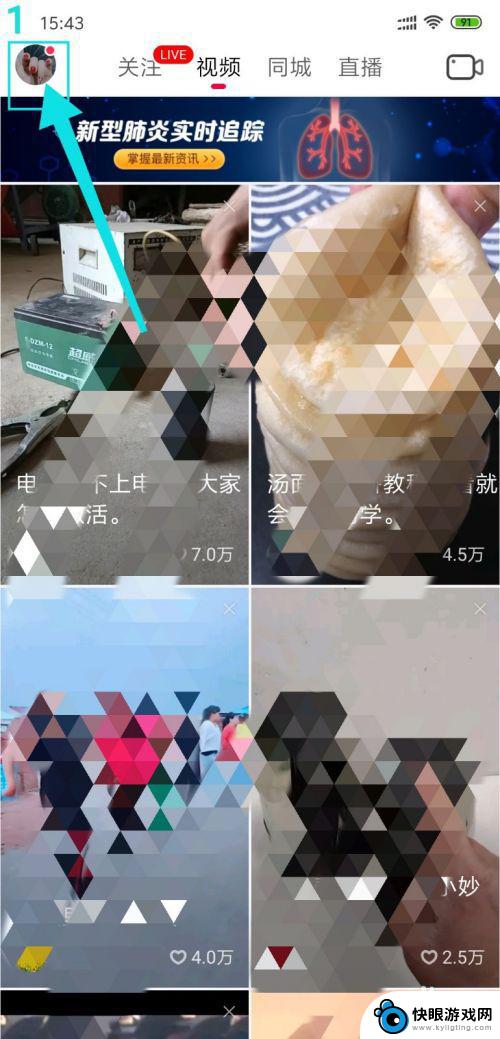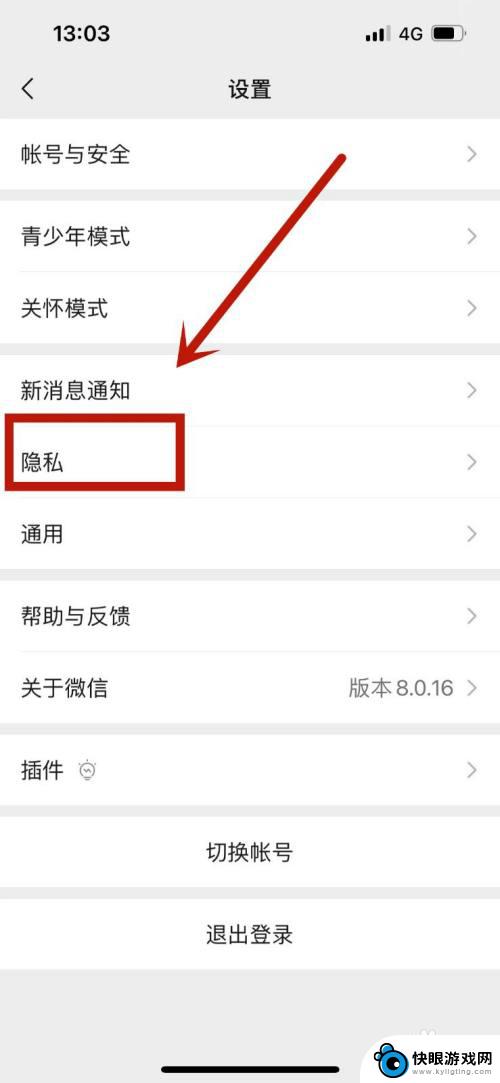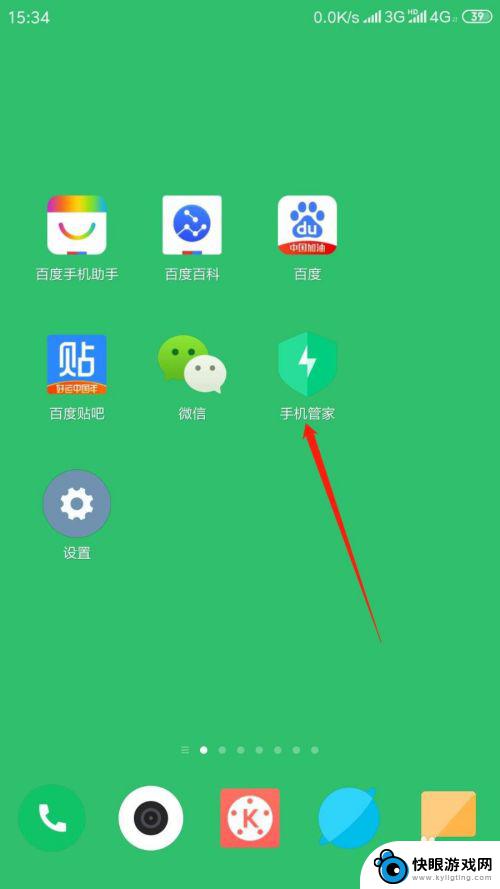如何设置手机魅族网络权限 如何设置手机应用的网络权限
时间:2024-01-04来源:快眼游戏网
魅族手机作为一款备受欢迎的智能手机品牌,其网络权限设置功能备受用户关注,如何设置手机魅族的网络权限,成为了许多用户的疑问。网络权限的设置对于手机应用的使用体验和个人信息的保护至关重要。通过合理设置手机应用的网络权限,我们可以掌控应用所需的网络访问权限,有效防止恶意软件的入侵和个人信息的泄露。在本文中我们将详细介绍如何设置手机魅族的网络权限,以帮助用户更好地保护个人隐私和安全。
如何设置手机应用的网络权限
操作方法:
1.打开手机锁屏,点击“手机管家”。
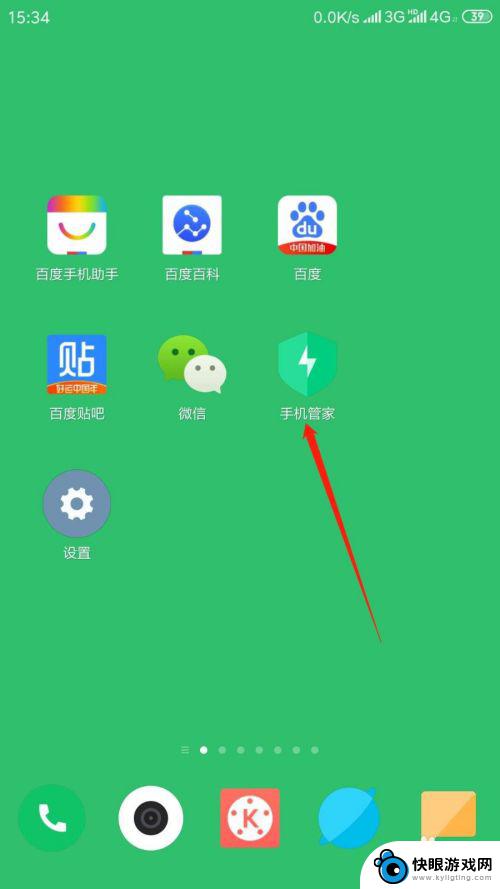
2.进入应用,点击“安全中心”,再点击“网络助手”。
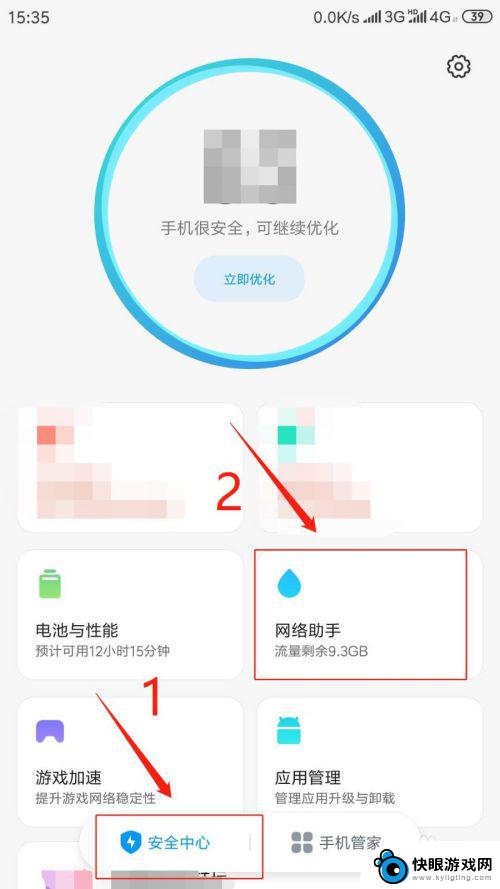
3.进入页面,点击“联网控制”。
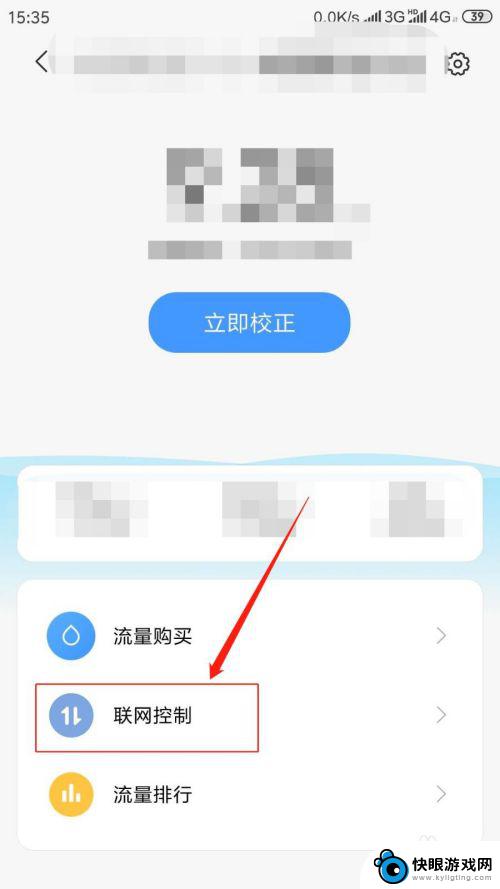
4.进入页面,点击“数据”。在应用列表中点击。指定应用程序“允许或禁止该程序使用移动网络”。
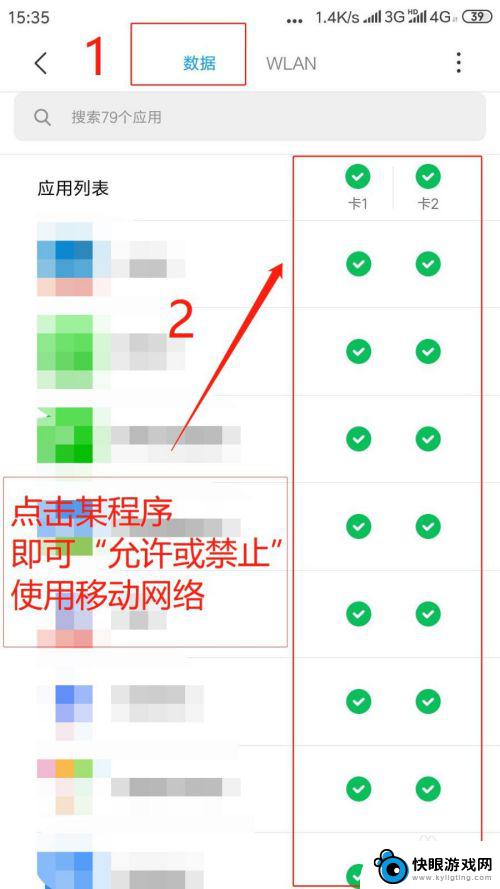
5.点击“WLAN”,在应用列表中点击。指定应用程序"允许或禁止该程序使用无线网络”。
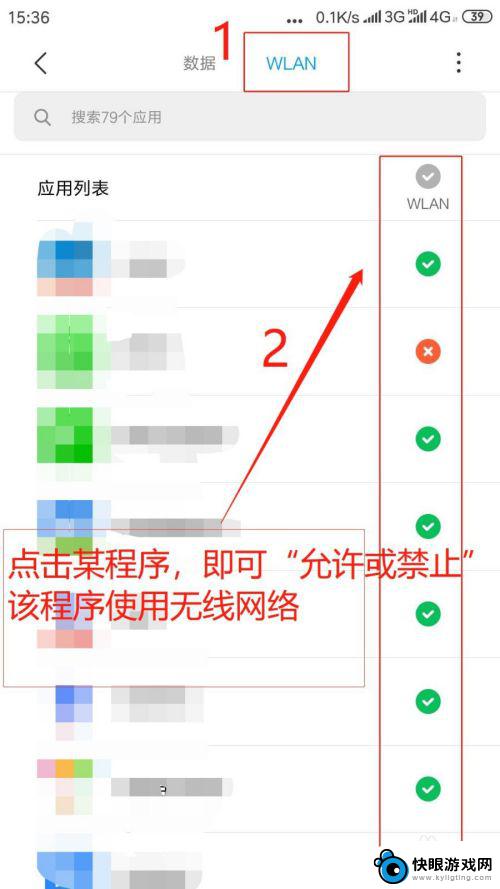
6.点击右上角“●●●”,进行“更多网络访问权限设置”。
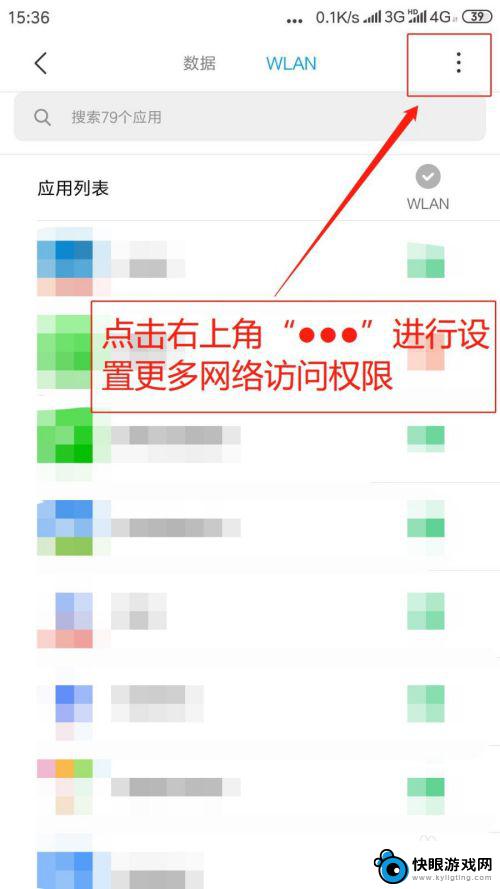
7.弹出菜单,点击“后台联网权限”。
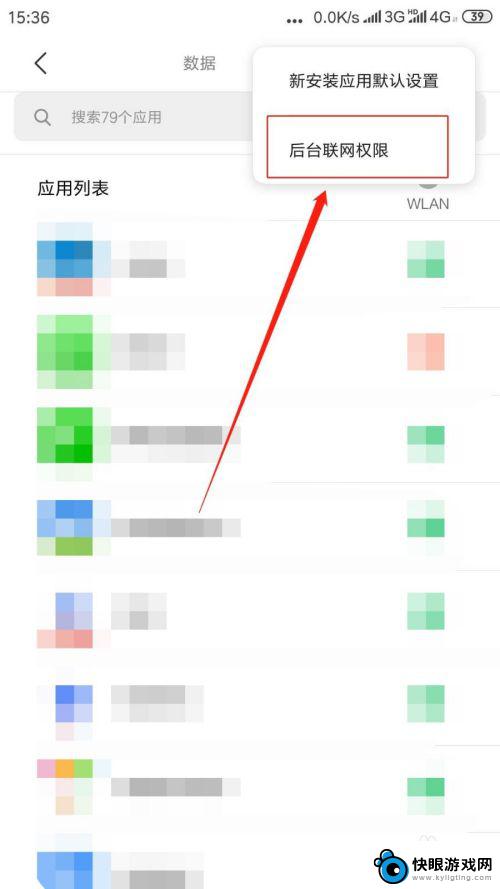
8.进入后台联网权限页面,点击指定程序“联网开关则允许或禁止该程序后台使用网络”。
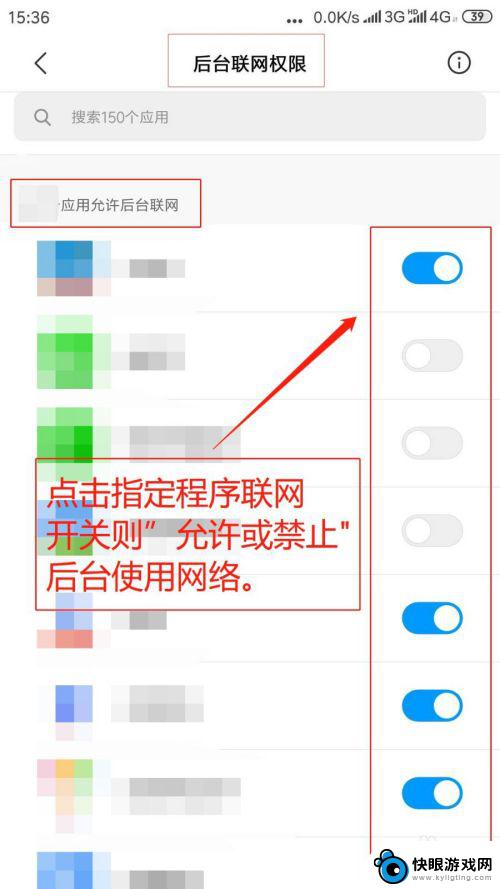
以上就是设置手机魅族网络权限的全部内容了,如果还有不清楚的用户,可以按照小编的方法来操作,希望能够帮助到大家。